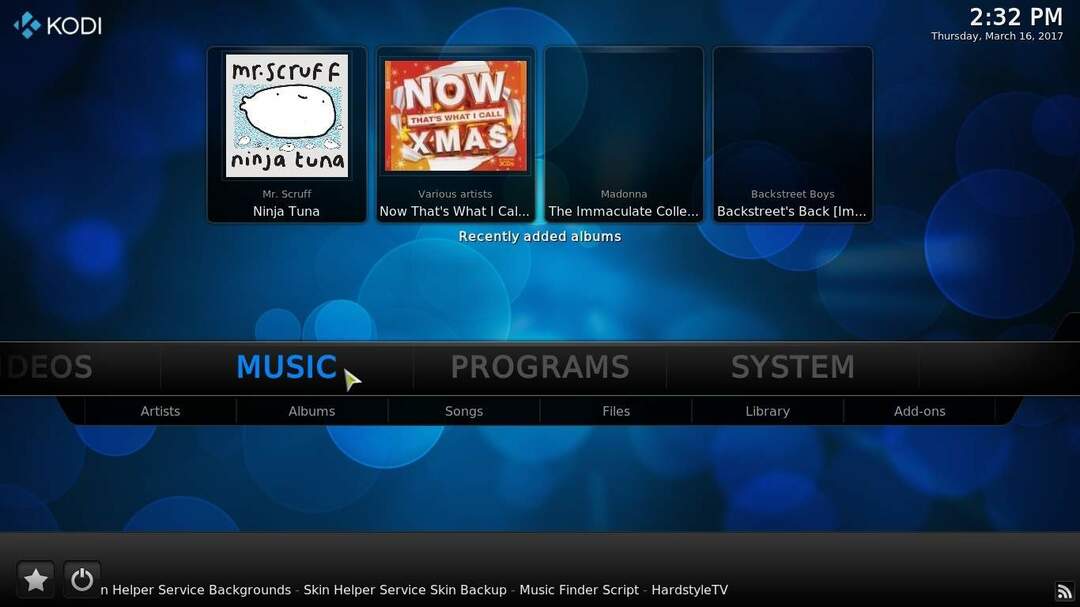알 수없는 소프트웨어 예외 (0xe0434352) 일부 Windows 사용자가 컴퓨터를 종료 할 때 또는 응용 프로그램을 시작하려고 할 때 직면하고 있다고보고하는 오류입니다. 알 수없는 소프트웨어 예외 (0xe0434352) 다음과 관련된 오류입니다. .NET 설치. 이 오류의 대부분의 이유는 .넷 프레임 워크, 또 다른 이유는 손상된 파일 또는 오래된 드라이버 모순되는 윈도우.
이 문제를 해결할 수있는 몇 가지 수정 사항이 있지만 해결하기 전에시스템 복원 지점. 문제가 발생하면 컴퓨터를 이전 상태로 복원 할 수 있습니다. 시스템 복원 지점.
Fix-1 클린 부팅 수행
클린 부팅 컴퓨터는 최소한의 드라이버 세트와 더 적은 시작 프로그램으로 컴퓨터가 부팅되도록합니다. 이것은 문제를 해결할 수 있습니다. 알 수없는 소프트웨어 예외 (0xe0434352). 클린 부팅하려면 다음 단계를 따르십시오.
1. 눌러서 Windows 키 그리고 '아르 자형‘키를 누르면 실행 창을 열 수 있습니다.
2. 이제 ""를 입력해야합니다.msconfig“.

2. “일반”탭을 누른 다음 선택 취소 "옆에있는 상자시작 항목로드“.
3. "시스템 서비스로드”는 확인.

4. “서비스" 탭.
5. 그런 다음 "모든 Microsoft 서비스 숨기기”을 클릭 한 다음“모두 비활성화“.
6. 이제“대다”및“확인“.

재부팅 컴퓨터가 클린 모드로 부팅됩니다. 오류가 계속 발생하는지 확인하십시오. 오류가 여전히 존재하면 다음 수정으로 이동하십시오.
수정 -2 명령 프롬프트를 통해 Sfc 및 Chkdsk 실행
때로는 하드 드라이브의 일부 손상된 파일이나 시스템 오류로 인해 알 수없는 소프트웨어 예외 (0xe0434352) 오류. 하드 드라이브의 손상된 Windows 파일 및 시스템 오류를 확인하려면 다음 단계를 따르십시오.
1. 를 눌러 실행 창을 엽니 다. Windows 키 + R 함께.
2. 에서 운영 창에서 "cmd”을 누른 다음‘시작하다‘키.

2. 유형 sfc / scannow 그리고 명중 이자형nter. 시간이 좀 걸립니다. 프로세스가 완료 될 때까지 기다리십시오.

3. 유형 sfc / scannow / offbootdir = c: \ / offwindir = c: \ windows 그리고 명중 시작하다. 프로세스가 완료 될 때까지 기다리십시오.

4. 유형 CHKDSK / f / r 그리고 명중 시작하다. 프레스 와이 그리고 명중 시작하다. 디스크 검사는 다음에 컴퓨터를 재부팅 할 때 수행됩니다.

컴퓨터를 재부팅 한 후 오류가 계속 나타나는지 확인하십시오. 문제가 계속 나타나면 다음 해결 방법으로 이동하십시오.
수정 -3 Microsoft .NET Framework 복구 도구 실행
Microsoft .NET Framework 복구 도구 일부를 감지하고 수정할 수있는 응용 프로그램입니다. .넷 프레임 워크 오류. 다음 단계에 따라 다운로드, 설치 및 실행하십시오. Microsoft .NET Framework 복구 도구 –
1. 브라우저를 열고 Google“Microsoft .NET Framework 복구 도구” "공식에서 Microsoft .NET Framework 복구 도구 다운로드…“.
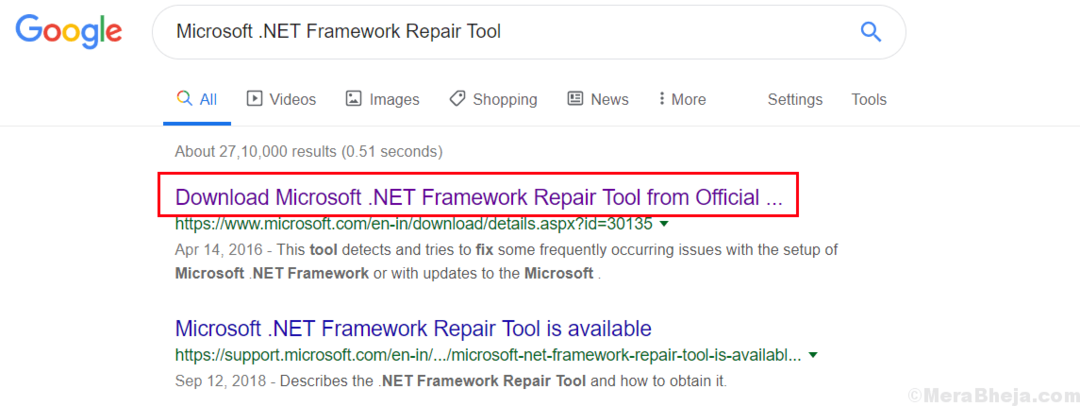
2. 클릭 "다운로드“. 도구를 다운로드 할 폴더 (위치)를 선택하십시오.
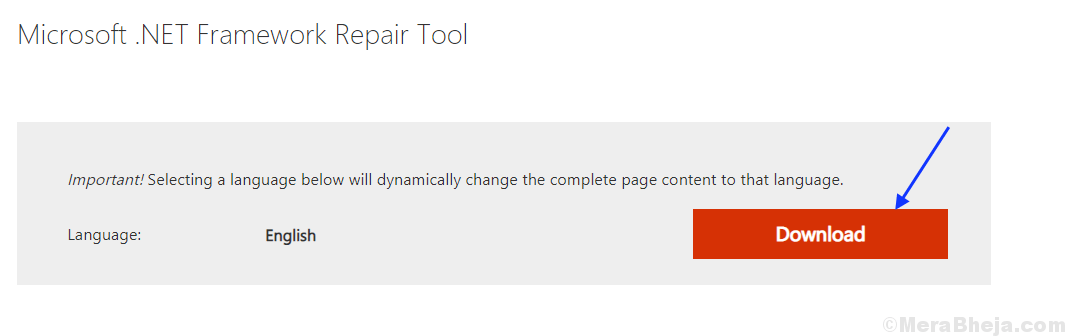
3. 이제 도구를 다운로드 한 폴더 위치로 이동합니다 (도구 이름은 NetFxRepairTool). "NetFxRepairTool“. 클릭 "예", 메시지가 표시되면 사용자 계정 제어.

4. 체크 박스“사용 조건을 읽었으며 이에 동의합니다.”을 클릭하고“다음“. 다시“다음“.
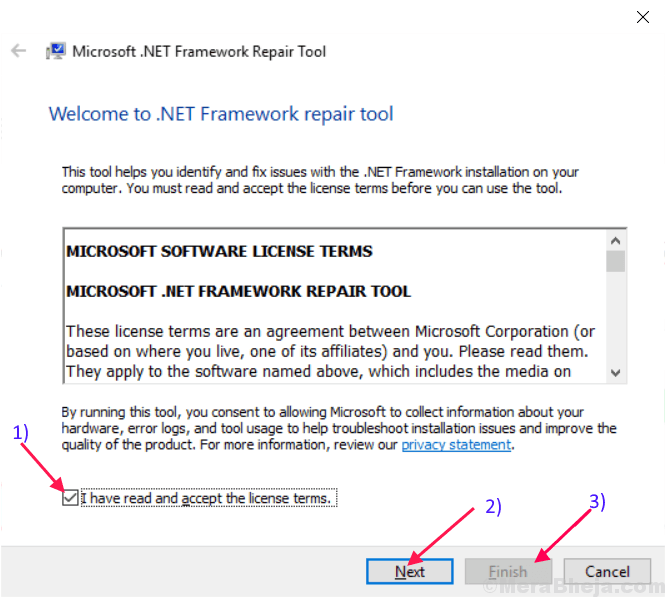
클릭 "끝”메시지가 표시됩니다.
재부팅 장치를 확인하고 오류가 여전히 있는지 확인하십시오. 오류가 여전히 존재하면 다음 수정으로 이동하십시오.
수정 -4 .NET Framework 다시 설치
.NET Framework를 다시 설치하면 오류를 해결할 수 있습니다. 알 수없는 소프트웨어 예외(0xe0434352). 이제 다음은 제거하고 설치하는 단계입니다. .넷 프레임 워크 컴퓨터에서
단계 .NET Framework 제거 컴퓨터에서
1. 프레스 Windows 키 + R "appwiz.cpl“.
2. 그런 다음 "확인“.
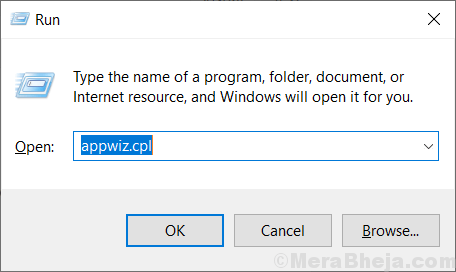
그러면 "프로그램 및 특징“.
3. ".넷 프레임 워크”을 클릭합니다. 더블 클릭 그 위에. 클릭 "제거“.
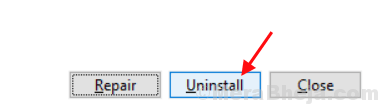
4. 때까지 기다려 제거 프로세스가 완료되었습니다. 컴퓨터를 재부팅하십시오.
5. 프레스 Windows 키 + R, 입력 C: \ Windows \, 히트 시작하다. 이것은 열립니다 윈도우 폴더 씨: 드라이브.
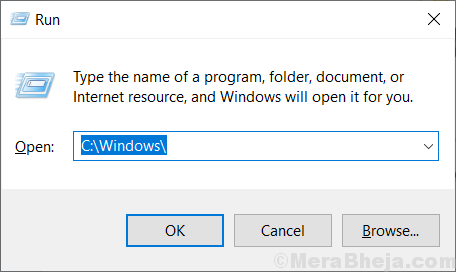
6. 폴더“어셈블리”및 마우스 오른쪽 버튼으로 클릭 그 위에. 클릭 "이름 바꾸기” 이름을 "어셈블리 1“.
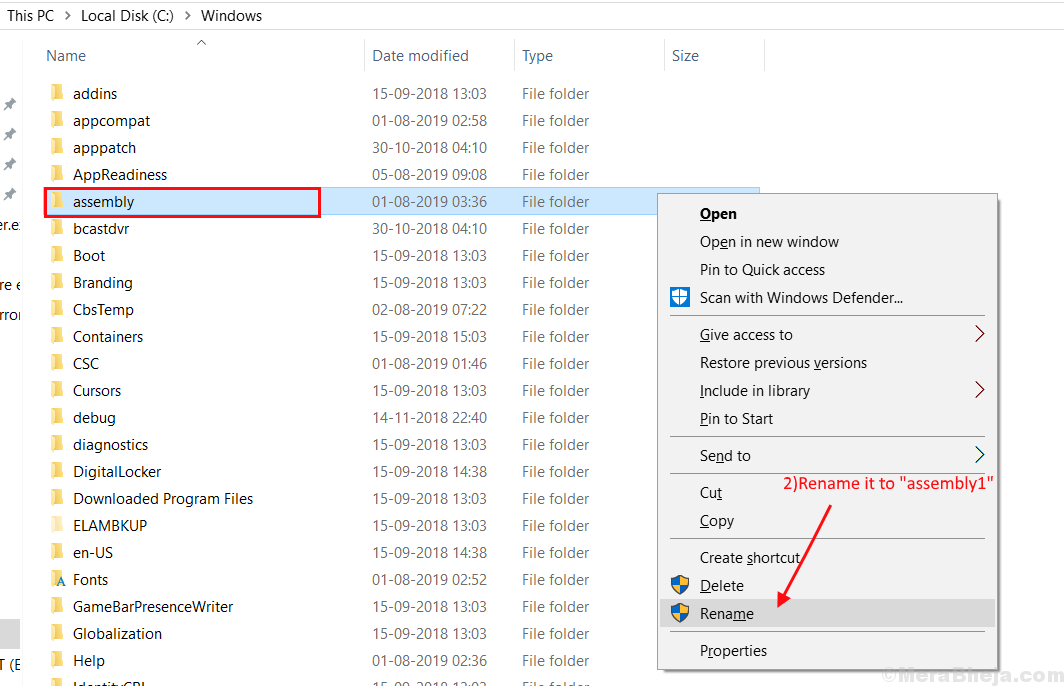
7. 마찬가지로“마이크로 소프트. 그물”을 클릭하고 마우스 오른쪽 버튼으로 클릭하고“이름 바꾸기"를 입력하고"마이크로 소프트. NET1“. 닫기 "윈도우" 폴더.
8. 열려면 운영 창, 간단히 Windows 키 + R "regedit", 히트 시작하다.

9. 이제 HKEY_LOCAL_MACHINE 그런 다음 소프트웨어 그리고 클릭 마이크로 소프트.
10. 마우스 오른쪽 버튼으로 클릭 의 위에 .넷 프레임 워크 그리고 클릭 지우다.
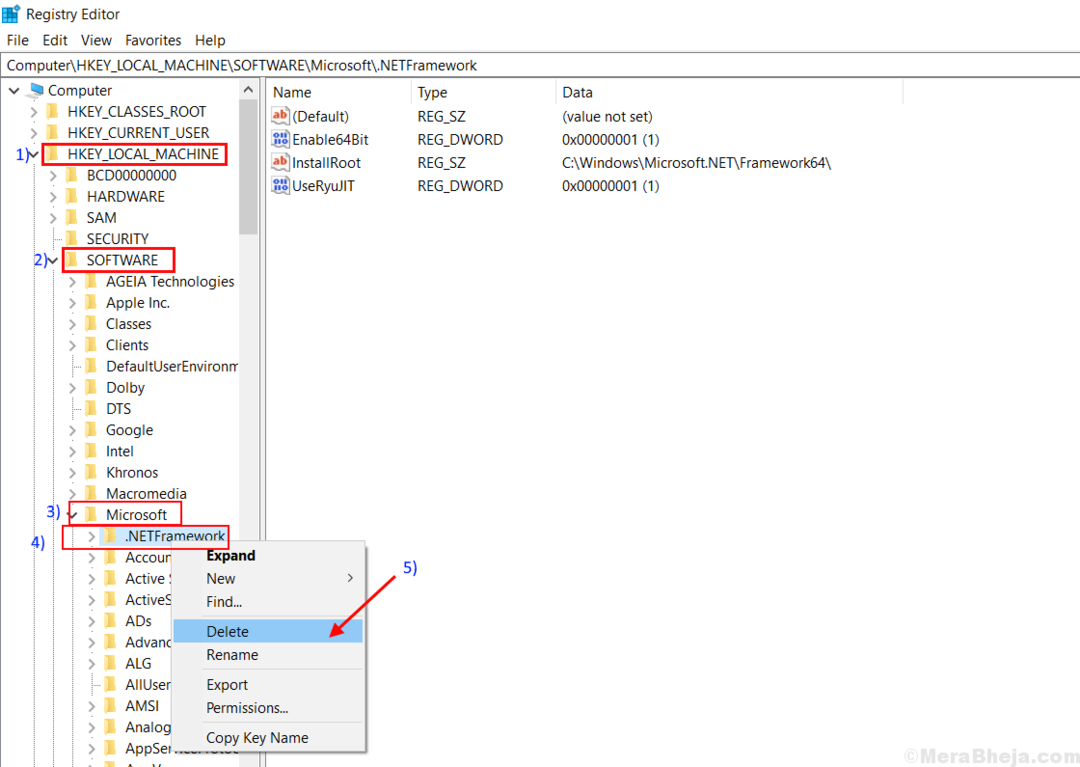
9. 컴퓨터를 재부팅하십시오.
설치 단계 .넷 프레임 워크 컴퓨터에서
10. 이 링크에서 .NET Framework를 다운로드하고 설치하십시오.
.NET Framework 3.5 다운로드
.NET Framework 4.5 다운로드
11. 컴퓨터를 재부팅하면 문제가 해결됩니다. 해결되지 않으면 다음 솔루션으로 이동하십시오.
수정-5 시스템 복원 실행
시스템 복원을 실행하면 오류를 해결할 수 있습니다.
1. 개봉 후 운영 창을 눌러 Windows 키 그리고 '아르 자형‘키, 유형 "sysdm.cpl”를 누르고 시작하다 키.

2. “시스템 보호”탭을 클릭 한 다음“시스템 복원“.
3. 그런 다음 "다른 복원 지점 선택“.
4. 클릭 "다음“.

5. 클릭 시스템 복원 지점 당신이 원합니다. 이제 "다음“.

6. 클릭 "끝”을 눌러 프로세스를 완료합니다.

이것은 재시작 선택한 시스템 복원 지점에 시스템을 추가합니다. 문제가 해결되어야합니다.